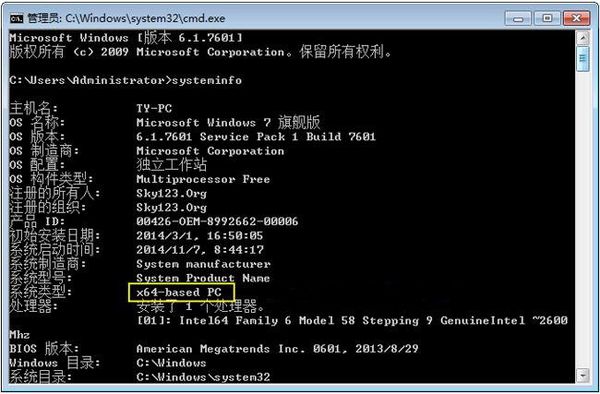重装系统怎么重装教程
很多人在学习或者工作过程中遇到电脑死机,或者是病毒的情况不在少数,在这种情况下一般可以用电脑重装系统的方法来帮助电脑恢复原有的功能,那么电脑如何重装系统详细步骤有哪些呢?具体重装系统步骤图解如下。
工具/原料:
系统版本:windows10系统
品牌型号:惠普战66五代
软件版本:韩博士装机大师
WEEX交易所已上线平台币 WEEX Token (WXT)。WXT 作为 WEEX 交易所生态系统的基石,主要用于激励 WEEX 交易平台社区的合作伙伴、贡献者、先驱和活跃成员。
新用户注册 WEEX 账户、参与交易挖矿及平台其他活动,均可免费获得 WXT 空投奖励。
方法/步骤:
重装系统步骤图解:
1、下载安装并打开“韩博士装机大师”,点击 “开始重装”。选择自己需要安装的系统,点击下一步。
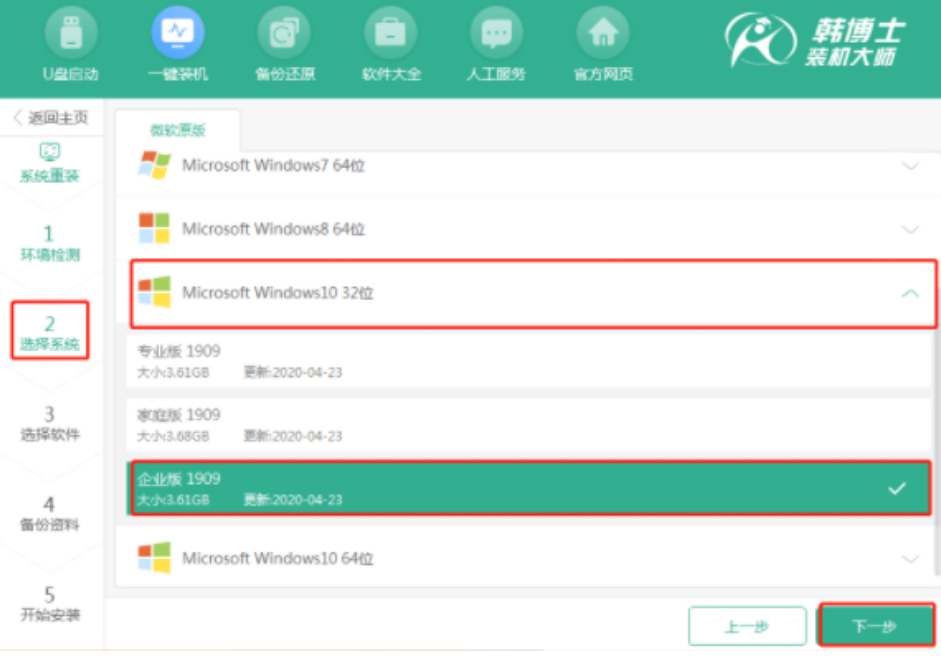
2、耐心等待韩博士部署安装环境。
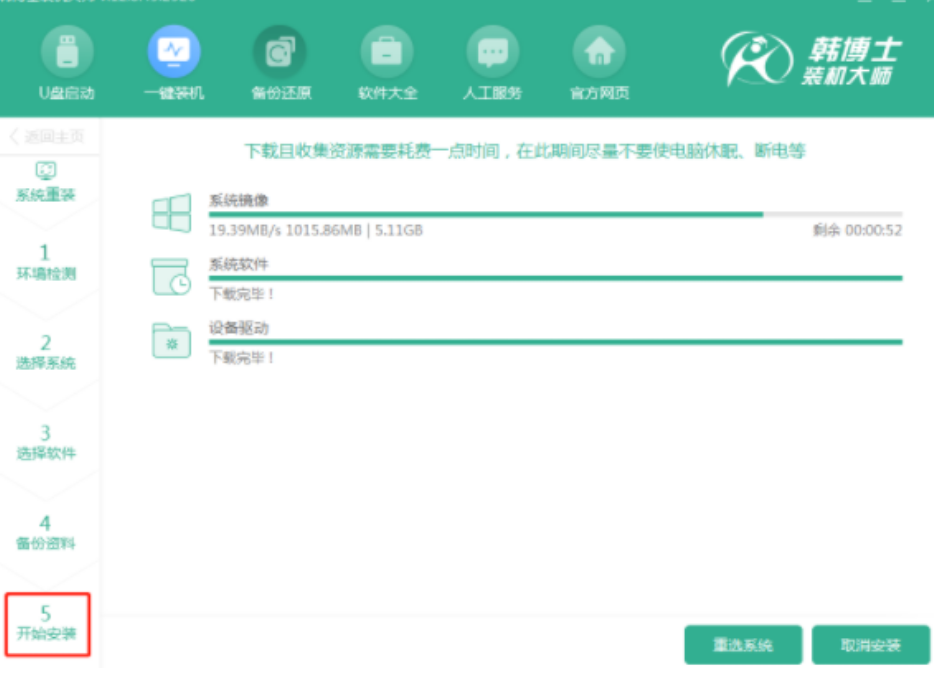
3、等待环境部署完毕后,将自动重启我们的电脑。
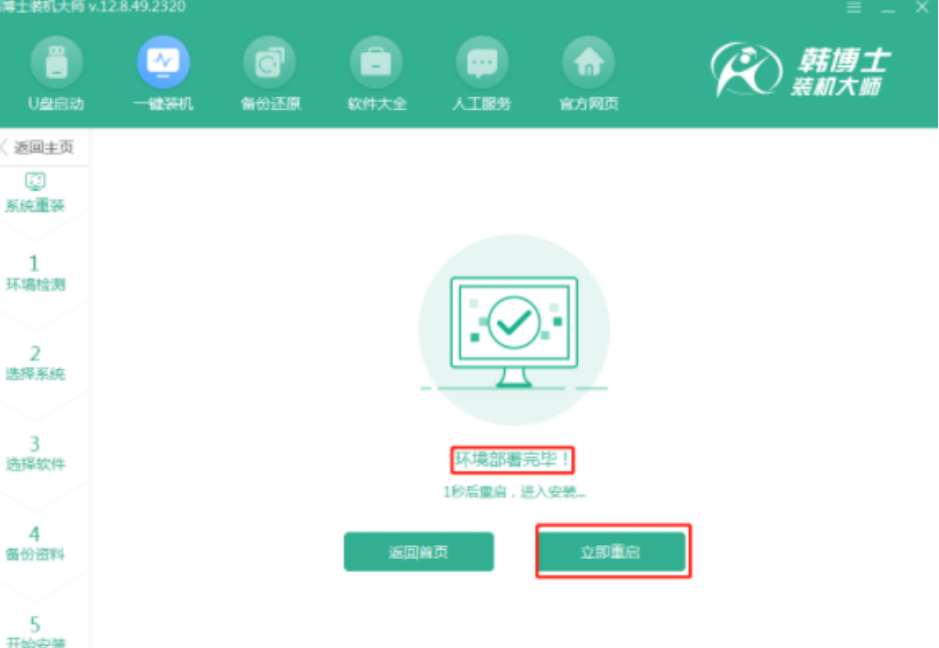
4、选择第二项的“HanBoShi PE-NSDM Online Install Mode”,按“回车键”进入。
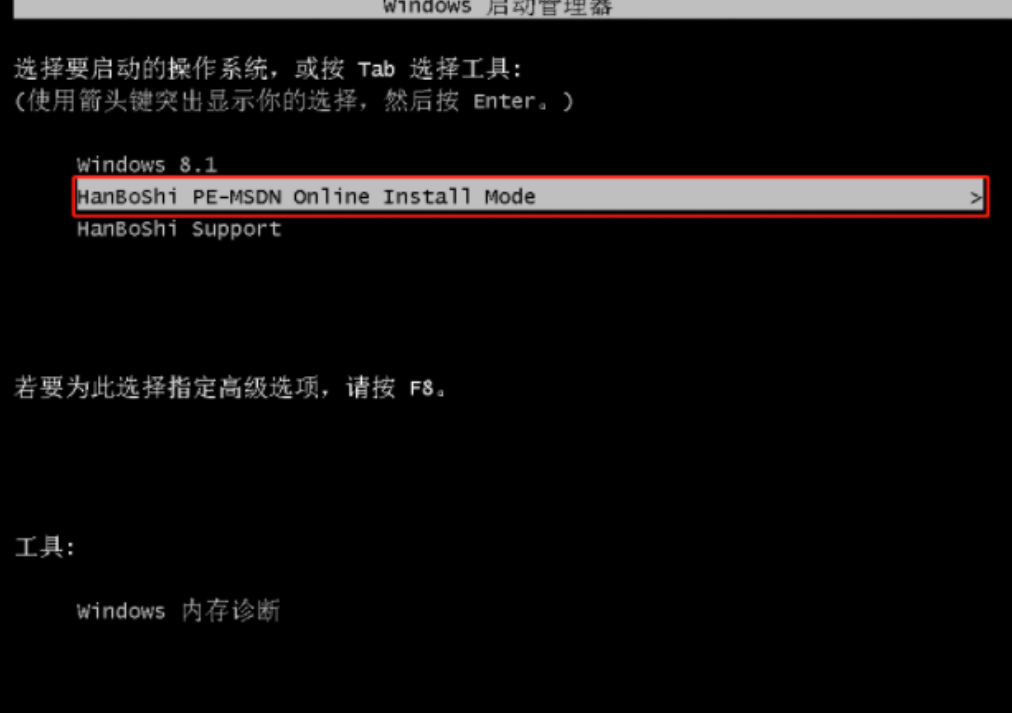
5、进入PE页面后,韩博士开始安装系统,安装完成后,韩博士将再次重启我们的电脑。
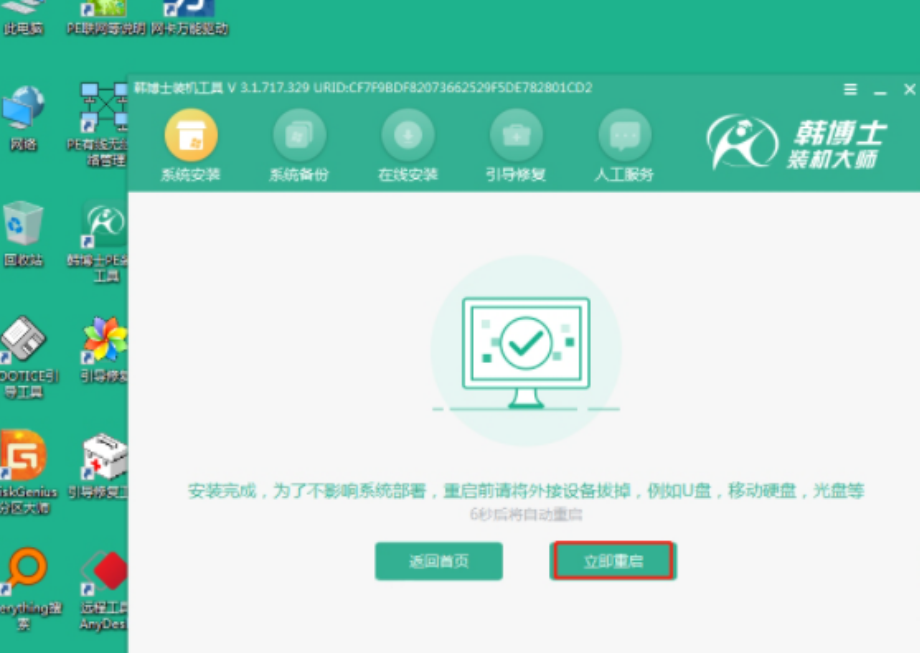
6、最后,出现系统桌面,新系统安装完成。
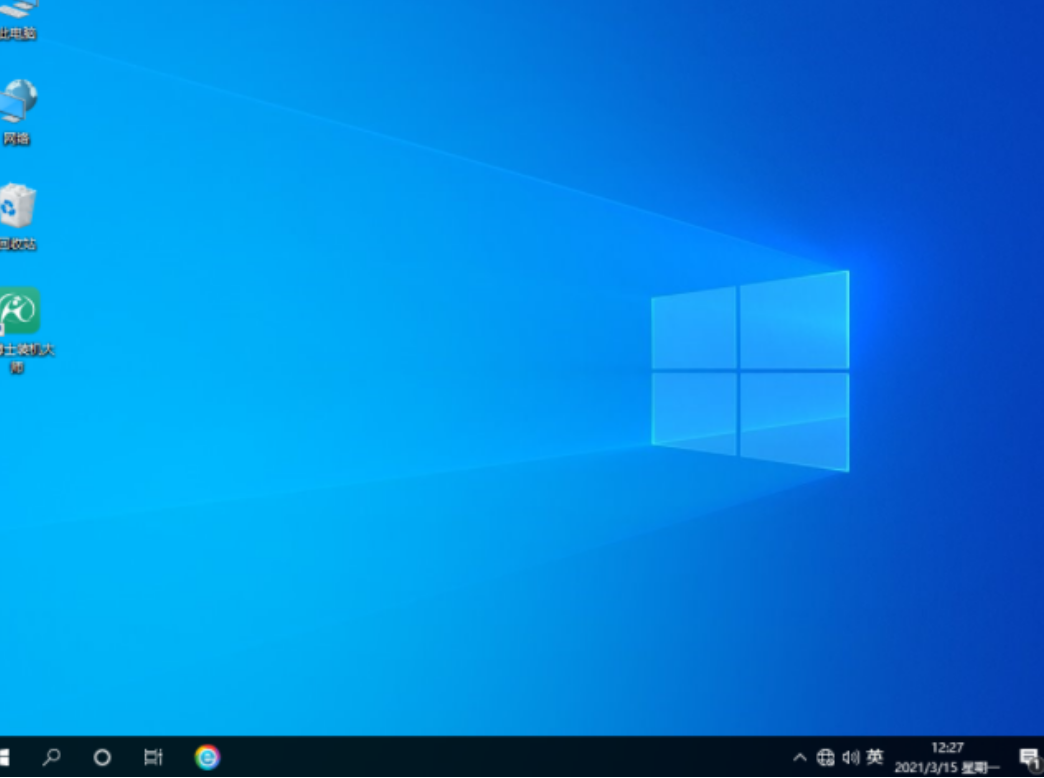
总结:
1、下载安装并打开“韩博士装机大师”,点击 “开始重装”。选择自己需要安装的系统。
2、等待环境部署完毕后,将自动重启我们的电脑。
3、进入PE页面后,韩博士开始安装系统,安装完成后,韩博士将再次重启我们的电脑。
本站资源均来源于网络或网友投稿,部分资源未经测试,难免存在BUG,所有资源只限于学习研究,不得商用。如使用本站下载的资源造成任何损失或发生侵权行为,均与本站无关。如不接受本声明请勿下载!本站资源如有侵权,请联系QQ:497149677核实后立即删除!
最客资源网 » 重装系统怎么重装教程
最客资源网 » 重装系统怎么重装教程